iPhoneの共有アルバムが突然消えてしまうと、大切な思い出が見られなくなり、不安になりますよね。実は、設定変更やiCloudの不具合、ストレージ不足などが原因で、共有アルバムが消えたように見えることがあります。
機種変更後に共有アルバムが見つからない場合や、一部の写真だけが消えてしまった場合の対処法も知っておくと安心です。この記事では、共有アルバムが消えた原因と復元方法、今後の予防策について詳しく解説します。
- iPhoneの共有アルバムが消える主な原因
- 共有アルバムが消えた場合の対処法と復元方法
- iPhoneのストレージ不足やiCloud設定の見直し方
- 共有アルバムのバックアップと消失を防ぐ方法
共有アルバムが消えたと感じたら、まずはiCloudの設定やストレージ容量を確認しましょう。iPhoneの同期が遅れているだけなら、しばらく待つことで復元される可能性があります。ただし、作成者がアルバムを削除してしまった場合は復元できません。大切な写真は、カメラロールや別のクラウドストレージに保存しておくことが安心です。
iPhone共有アルバムが消えた原因と対処法

- 共有アルバムが消えたのはなぜ?考えられる理由
- iPhoneの機種変更後に共有アルバムが消えた場合
- 共有アルバムのオフ設定を確認しよう
- iPhoneの容量不足で共有アルバムが消える可能性
- 共有アルバムが一部だけ消えた場合の対処法
- 共有アルバムの反映時間と待つべき時間
共有アルバムが消えたのはなぜ?考えられる理由
iPhoneの共有アルバムが突然消えてしまうと、大切な写真が見られなくなり、不安を感じる方も多いでしょう。共有アルバムが消える原因はいくつか考えられますが、主に設定の変更、iCloudの仕様、ストレージ容量などが関係しています。
まず考えられるのは、共有アルバムの設定がオフになっているケースです。iPhoneでは、「写真」アプリの設定で共有アルバムを有効にする必要があります。これがオフになっていると、共有アルバム自体が表示されなくなり、消えたように見えることがあります。
次に、iCloudの問題も影響を与える可能性があります。iCloudのストレージがいっぱいになっていると、新しい写真やアルバムが正しく同期されず、一部の共有アルバムが消えたように見えることがあります。また、iCloudのサーバー側の一時的な不具合によって、アルバムが表示されなくなるケースもあります。
さらに、共有アルバムの作成者がアルバムを削除した、または共有を解除した場合も、参加していたユーザーからはアルバムが消えてしまいます。これは、アルバムの管理権限が作成者にあるためで、他の参加者は復元することができません。
また、iPhoneのソフトウェアアップデート後に共有アルバムが消えてしまうこともあります。iOSのアップデートによって一時的に設定が変更されたり、iCloudとの同期が遅れたりすることがあるため、最新のiOSにアップデートした直後にアルバムが消えたように見えることがあります。この場合は、しばらく待つことで再表示される可能性があります。
このように、共有アルバムが消える理由にはさまざまな要因が関係しています。まずは、iPhoneの設定やiCloudの状況を確認し、原因を特定することが大切です。
iPhoneの機種変更後に共有アルバムが消えた場合
iPhoneを機種変更した後、共有アルバムが見当たらないというケースは少なくありません。これは、新しいiPhoneの設定やiCloudの同期状況が影響している可能性があります。
まず、最も一般的な原因は、iCloudの設定が正しく引き継がれていないことです。機種変更時にiCloudの写真設定がオフになっていると、共有アルバムも表示されなくなります。設定を確認し、「設定」アプリから「写真」→「共有アルバム」がオンになっているかチェックしましょう。
また、iCloudの同期には時間がかかる場合があります。特に、多くの写真や動画を保存している場合、新しいiPhoneにデータが完全に反映されるまで時間がかかることがあります。Wi-Fi環境が安定しているか、iCloudの同期が進行中でないかを確認するとよいでしょう。
もう一つの原因として、機種変更時のデータ移行方法が関係していることもあります。特に、古いiPhoneのデータをiCloudバックアップではなく「iTunesのバックアップ」から復元した場合、共有アルバムのデータが引き継がれないことがあります。これは、iTunesのバックアップに共有アルバムの情報が含まれないためです。そのため、iCloudバックアップを使って復元するか、iCloudにサインインし直して同期を確認することが重要です。
また、共有アルバムは「作成者のiCloudアカウント」に依存しています。そのため、機種変更後に新しいApple IDを作成した場合、以前のアカウントで作成した共有アルバムにはアクセスできなくなります。古いApple IDでサインインしているか確認しましょう。
このように、iPhoneの機種変更後に共有アルバムが消える原因はいくつかあります。まずはiCloudの設定や同期状況をチェックし、適切な対応を取ることが大切です。
共有アルバムのオフ設定を確認
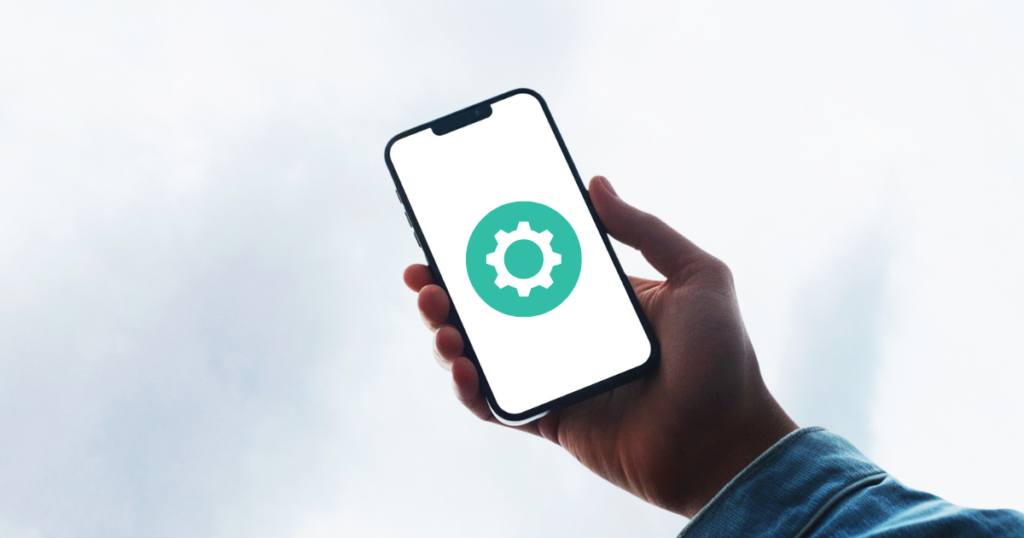
共有アルバムが表示されなくなった場合、まず最初に確認すべきなのが、iPhoneの「共有アルバム」機能がオフになっていないかどうかです。この設定が無効になっていると、共有アルバムはすべて表示されず、消えたように見えることがあります。
確認方法は以下の通りです。
- iPhoneの「設定」アプリを開く
- 「写真」を選択する
- 「共有アルバム」のスイッチがオフになっていないかチェックする
もしオフになっていた場合は、スイッチをオンにすることで、再び共有アルバムが表示される可能性があります。ただし、設定をオンにしてもすぐに反映されるとは限りません。iCloudとの同期には時間がかかる場合があるため、しばらく待ってから「写真」アプリを開き直してみましょう。
また、iPhoneのネットワーク環境も影響を与えることがあります。共有アルバムはiCloudを利用しているため、インターネット接続が不安定だと同期が遅れたり、アルバムが一時的に表示されなくなったりすることがあります。Wi-Fiに接続し、通信環境が安定しているか確認することも重要です。
さらに、iCloudのサーバー側の問題によって、一時的に共有アルバムが表示されないこともあります。この場合は、Appleのシステム状況ページでiCloudのサービスに問題が発生していないか確認するとよいでしょう。
このように、共有アルバムのオフ設定が原因で消えてしまったように見えることがあります。設定を確認し、必要に応じてオンにすることで、アルバムが復元できるか試してみましょう。
iPhoneの容量不足で共有アルバムが消える可能性
iPhoneのストレージ容量が不足すると、さまざまな機能に影響が出ますが、共有アルバムが消えてしまうこともその一つです。iPhoneのストレージとiCloudのストレージは別々に管理されていますが、どちらかの容量が不足していると、写真の同期がうまくいかず、共有アルバムが一時的に表示されなくなることがあります。
まず、iPhone本体のストレージ不足が原因で共有アルバムが消えるケースについて説明します。iPhoneの空き容量が極端に少なくなると、システムが自動的にデータのキャッシュを削除し、ストレージを確保しようとします。このとき、共有アルバムのデータが一時的に読み込まれなくなることがあります。特に、写真や動画のデータは容量を多く消費するため、iPhoneの使用状況によってはアルバムが消えたように見えることがあります。
また、iCloudのストレージ不足も影響を与える可能性があります。共有アルバムはiCloudを通じてデータを管理しているため、iCloudのストレージが上限に達していると、新しい写真やアルバムが正常に同期されず、結果的に一部のアルバムが表示されなくなることがあります。この場合は、iCloudのストレージ使用状況を確認し、不要なデータを削除したり、追加のストレージを購入したりすることで解決できる可能性があります。
共有アルバムが消えたと感じた場合、まず「設定」→「一般」→「iPhoneストレージ」から本体の空き容量を確認し、十分な空き容量があるかチェックしましょう。同様に、「設定」→「Apple ID」→「iCloud」→「ストレージを管理」からiCloudの空き容量も確認することが大切です。もしストレージ不足が原因なら、不要なアプリや古い写真・動画を削除し、空き容量を確保することで問題が解決することがあります。
このように、iPhoneやiCloudのストレージ不足によって、共有アルバムが一時的に消える可能性があります。まずは容量を確認し、必要に応じてデータの整理を行うことが重要です。
共有アルバムが一部だけ消えた場合の対処法

共有アルバム全体ではなく、一部の写真や動画だけが消えてしまった場合、いくつかの原因が考えられます。まず、写真の投稿者が意図的に削除した可能性があります。共有アルバムは、作成者や参加者が自由に写真を追加・削除できるため、誰かが削除した場合、その写真は他の参加者の端末からも見えなくなります。
次に、iCloudの同期に問題が発生しているケースもあります。特に、インターネット接続が不安定な状態でiCloudと同期しようとすると、一部の写真が正しく反映されず、消えたように見えることがあります。Wi-Fi環境を確認し、必要であれば「設定」→「Wi-Fi」を開いて、安定したネットワークに接続することで改善するか試してみましょう。
また、iPhoneのストレージ不足やiCloudの容量制限によって、一部の写真だけが表示されなくなることもあります。この場合は、「設定」→「iPhoneストレージ」や「iCloudのストレージを管理」で空き容量を確認し、不要なデータを削除することで解決する可能性があります。
さらに、iOSのバージョンによる影響も考えられます。iOSのアップデート後に一部のデータが正しく表示されなくなることがあるため、最新のiOSにアップデートした直後であれば、しばらく待つか、iPhoneを再起動することで写真が戻ることもあります。
対処法としては、まず「写真」アプリを開き、アルバムが最新の状態に同期されているか確認しましょう。次に、iCloudの同期設定がオンになっているか、「設定」→「写真」→「iCloud写真」と「共有アルバム」が有効になっているかをチェックしてください。それでも写真が戻らない場合は、別のデバイス(iPadやMac)から共有アルバムを確認するのも一つの方法です。もし他のデバイスでは写真が表示される場合、iPhoneの同期に問題がある可能性が高いため、一度サインアウトして再ログインすると改善することがあります。
このように、共有アルバムの一部の写真が消えた場合でも、さまざまな方法で復元できる可能性があります。まずは削除の有無を確認し、同期やストレージの状況をチェックすることが大切です。
共有アルバムの反映時間と待つべき時間
共有アルバムの写真がすぐに表示されない場合、反映に時間がかかっている可能性があります。通常、共有アルバムに写真を追加すると、数分から数十分以内に参加者全員のデバイスに反映されます。しかし、いくつかの要因によって反映が遅れることがあるため、一定時間待つことも重要です。
まず、ネットワーク環境が影響を与えることがあります。Wi-Fi接続が不安定だったり、モバイルデータ通信の速度が遅かったりすると、共有アルバムのデータがスムーズにダウンロードされず、反映までに時間がかかることがあります。この場合は、安定したWi-Fiに接続し直すことで、同期速度が改善される可能性があります。
次に、iCloudのサーバー負荷の影響も考えられます。Appleのサーバーが混雑していると、データの同期に時間がかかることがあります。特に、新しいiOSがリリースされた直後や、多くのユーザーが一斉に写真をアップロードしている時間帯(夜間や週末)では、同期が遅れることがあります。Appleのシステム状況ページを確認し、iCloudのサーバーに問題が発生していないかチェックするとよいでしょう。
また、iPhoneのストレージ容量が不足している場合も、共有アルバムの反映に影響を与えることがあります。十分な空き容量があるかを確認し、必要に応じて不要なデータを削除すると、反映がスムーズになることがあります。
通常、共有アルバムの写真は数分以内に反映されることが多いですが、環境によっては1時間以上かかることもあります。もし数時間待っても写真が表示されない場合は、iCloudからサインアウトして再ログインする、またはiPhoneを再起動することで解決する可能性があります。
このように、共有アルバムの反映には通常数分から数十分程度かかりますが、環境によってはそれ以上時間が必要なこともあります。特に、ネットワーク環境やiCloudのサーバー状況を確認し、安定した環境で待つことが重要です。
iPhone共有アルバムが消えたときの復元方法

- iPhoneの共有アルバムは復元できる?できない?
- 共有アルバムを復元する手順と設定の見直し
- 共有アルバムが復元できないときの対処法
- iCloudの設定を見直してアルバムを復元する
- 共有アルバムのバックアップと今後の対策
iPhoneの共有アルバムは復元できる?できない?
iPhoneの共有アルバムは、一度消えてしまった場合でも復元できるケースと、復元が難しいケースがあります。まず、共有アルバムの仕組みを理解しておくことが重要です。
共有アルバムはiCloudを利用しているため、通常のiCloudバックアップとは異なり、完全な復元機能が備わっているわけではありません。例えば、個人の「写真」アプリ内のカメラロールに保存された写真であれば、iCloudバックアップを使って復元することができますが、共有アルバムはバックアップ対象外となるため、直接iCloudから復元することはできません。
しかし、共有アルバムが一時的に非表示になっているだけであれば、復元可能な場合があります。例えば、iCloudの同期設定がオフになっている、インターネット接続が不安定で一時的に表示されていない、Apple IDのログインがうまくいっていないなどが原因で、共有アルバムが見えなくなっているケースです。こうした場合は、設定を見直したり、iPhoneを再起動したりすることで、アルバムが復元される可能性があります。
一方で、アルバムの作成者がアルバム自体を削除してしまった場合や、共有相手が特定の写真を削除した場合、それらのデータは復元できません。共有アルバムの写真は、iCloudに一時的に保存されるものの、削除された場合はバックアップされていないため、復元することは困難です。
つまり、共有アルバムが「消えた」のではなく、一時的に表示されていない場合は復元が可能ですが、完全に削除された場合は元に戻せない可能性が高いということです。そのため、日頃から重要な写真はローカルに保存しておくことが重要です。
共有アルバムを復元する手順と設定の見直し
共有アルバムが突然消えてしまった場合、まずは復元を試みることができます。完全に削除されたわけではなく、一時的に非表示になっている可能性もあるため、以下の手順で確認しましょう。
まず、「設定」アプリを開き、「写真」→「共有アルバム」の項目がオンになっているか確認してください。この設定がオフになっていると、共有アルバムは表示されません。もしオフになっていた場合は、オンに切り替えて再度写真アプリを開き、共有アルバムが復元されるか確認しましょう。
次に、iCloudの同期状況をチェックします。「設定」→「Apple ID」→「iCloud」→「写真」を開き、「iCloud写真」が有効になっているかを確認してください。これがオフになっている場合は、iCloudからの写真同期が行われず、共有アルバムが正しく表示されないことがあります。
また、インターネット接続が不安定な場合も、共有アルバムが一時的に見えなくなることがあります。Wi-Fi環境を切り替えたり、モバイルデータ通信の設定を確認したりすることで、復元できる可能性があります。特に、公共Wi-Fiや通信制限がかかっている場合、同期に時間がかかることもあるため、しばらく待ってみるのも一つの方法です。
これらの設定を見直しても共有アルバムが表示されない場合は、一度iPhoneを再起動するか、iCloudからサインアウトして再ログインすることで、正常に同期が行われることがあります。
共有アルバムが復元できないときの対処法
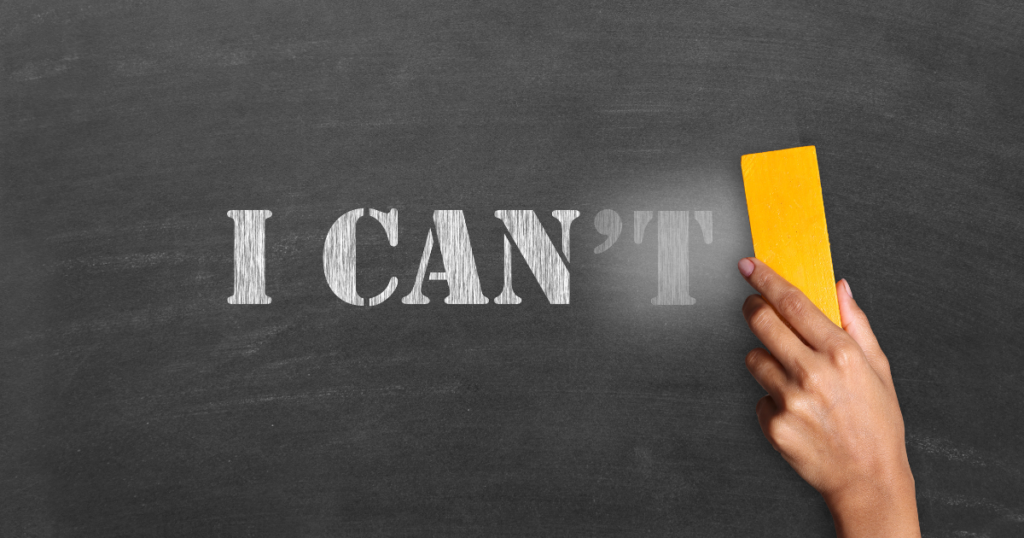
共有アルバムの復元を試みても表示されない場合、いくつかの追加対処法を試す必要があります。まず、考えられる原因として、アルバムの作成者が削除してしまったケースが挙げられます。共有アルバムは作成者の管理下にあり、作成者がアルバムを削除した場合、参加者側では復元することができません。この場合は、作成者に問い合わせて、再度共有してもらうしかありません。
また、iCloudの不具合やサーバー側の問題で共有アルバムが表示されないこともあります。Appleの「システム状況」ページでiCloudの障害情報を確認し、サービスに問題が発生していないかチェックしてみましょう。
さらに、iOSのバージョンが古いと、写真アプリの挙動が不安定になることがあります。最新のiOSにアップデートすることで、共有アルバムが正しく表示されることもあるため、「設定」→「一般」→「ソフトウェア・アップデート」から最新のバージョンを確認してください。
iCloudの設定を見直してアルバムを復元する
iCloudの設定を適切に見直すことで、共有アルバムの復元が可能になることがあります。まず、「設定」→「Apple ID」→「iCloud」→「写真」を開き、「iCloud写真」および「共有アルバム」が有効になっているかを確認してください。どちらかがオフになっていると、共有アルバムが正しく表示されないことがあります。
また、iCloudのストレージが不足していると、新しいデータの同期がうまくいかず、一部のアルバムが見えなくなることがあります。iCloudのストレージ状況を確認し、不要なデータを削除するか、追加のストレージプランを契約することで、問題が解決する可能性があります。
加えて、別のデバイス(iPadやMac)でiCloudにログインし、共有アルバムが表示されるか確認するのも一つの方法です。もし他のデバイスでは見えるのにiPhoneでは表示されない場合、iPhoneの同期に問題がある可能性が高いため、一度iCloudからサインアウトし、再ログインすることで解決できることがあります。
共有アルバムのバックアップと今後の対策
共有アルバムはiCloudに保存されているものの、完全なバックアップ機能は備わっていません。そのため、重要な写真を確実に保管するためには、別の方法でバックアップを取ることが重要です。
まず、共有アルバムの写真を手動でカメラロールに保存することをおすすめします。写真アプリで共有アルバムを開き、保存したい写真を選択して「写真に保存」をタップすると、iPhone本体に保存できます。こうすることで、万が一共有アルバムが削除されても、写真を失わずに済みます。
また、GoogleフォトやDropboxなどのクラウドストレージサービスを活用するのも有効な対策です。iCloud以外のサービスにバックアップを取ることで、データの消失リスクを減らすことができます。
さらに、定期的にアルバムの状態をチェックし、必要に応じて写真を移動させる習慣をつけると、万が一のトラブルにも対応しやすくなります。
このように、共有アルバムのバックアップは手動で行う必要があるため、日頃から意識的にデータを管理することが大切です。
iPhone共有アルバムが消えた場合の対処法と原因
- iCloudの共有アルバム機能がオフになっていないか確認する
- iOSが最新バージョンかどうかをチェックする
- インターネット接続が安定しているか確認する
- iCloudのストレージ容量が不足していないか確認する
- 共有アルバムの所有者がアルバムを削除していないか確認する
- Apple IDからサインアウトし、再度サインインする
- 共有アルバムの招待が正しく承認されているか確認する
- 他のデバイスで共有アルバムが表示されるか試す
- 「設定」→「写真」→「共有アルバム」が有効になっているか確認する
- 一時的な不具合の可能性があるため、iPhoneを再起動する
- 共有相手のiCloud設定やアカウント状態を確認する
- Appleのシステム状況ページでiCloudの障害情報をチェックする
- 過去のバックアップに共有アルバムが残っているか確認する
- 共有アルバムのリンクが無効になっていないか調べる
- Appleサポートに問い合わせて詳しい原因を確認する